|
|
|
|
 Far Far |
 WinNavigator WinNavigator |
 Frigate Frigate |
 Norton
Commander Norton
Commander |
 WinNC WinNC |
 Dos
Navigator Dos
Navigator |
 Servant
Salamander Servant
Salamander |
 Turbo
Browser Turbo
Browser |
|
|
 Winamp,
Skins, Plugins Winamp,
Skins, Plugins |
 Необходимые
Утилиты Необходимые
Утилиты |
 Текстовые
редакторы Текстовые
редакторы |
 Юмор Юмор |
|
|
|
File managers and best utilites |
Магазин Google chrome: расширения, темы, популярные приложения. Тема для гугл хром браузера
где найти и как устновить
Темы для Google Chrome – это своеобразное оформление браузера. Те пользователи, у которых высоко развит эстетический вкус, вряд ли будут удовлетворены скучным изначальным оформлением, которое предлагают разработчики браузера. Изменить ситуацию очень просто, и справится с такой задачей даже новичок.

Где найти темы для Хром
Найти темы Хром можно как в интернет-магазине от Гугл, так и на сторонних ресурсах. Первый случай, конечно же, предпочтительней, так как расширение будет проверенным и, однозначно, не поможет занести вирус на компьютер. В Хром-маркете можно найти не только оформление, которое предлагает разработчик, но и то, что создано обычными пользователями.
Для чего нужны темы гугл хром? Просто улучшить настроение, иметь всегда любимую картинку перед глазами, для любых других целей. Тем более, что это расширение, по большей части, предлагается бесплатно. Просмотрев имеющиеся темы, каждый найдет себе что-либо по душе. В оформлении используются как строгие цвета и формы, так и причудливые орнаменты, как изящные цветы, так и мощные автомобили. Иначе говоря, темы для хрома разработчики представили на любой вкус и цвет.
Как установить темы для браузера
Установить темы для гугл хром очень просто. Итак, запускаем браузер и переходим в магазин приложений. Для удобства пользователей разработчики разделили весь предлагающийся здесь ассортимент на категории. Нас интересуют Темы. К сведению, в разделе Расширения вы сможете найти и установить различные полезные плагины, к примеру, плагин VkOpt.

Кликнув на название раздела, пользователь может заметить, что появилось две подкатегории. Первая из них носит название От Google, вторая – От художников. Выбираем ту тему, которая понравилась и кликаем Бесплатно. Ждем некоторое время, после чего появится сообщение о том, что оформление добавлено в браузер. Кроме того, новая тема сразу же порадует вас веселой картинкой.
Если перед установкой вы хотите больше узнать о той или иной теме, то кликнете на нее мышью. Появится дополнительное окно, в которой помимо самого рисунка будет идти описание. Кроме того, здесь выделены разделы Обзор, Отзывы, Подробности, Похожие. Помимо того, что вы сразу же сможете представить, как в google chrome темы будут выглядеть, вы можете более тщательно их изучить. Пользователи, которые уже скачали и установили оформление, делятся своими впечатлениями и ставят оценки. Кроме того, здесь ведется статистика того, сколько раз дополнение было скачано.
Если новая тема вас по какой-либо причине не устроила, и вы хотите вернуться к той, что стояла в браузере по умолчанию, то сделать это совершенно несложно. Нажимаем на кнопку Настройки и управления и в контекстном меню выбираем Настройки. В открывшемся окне нужно найти пункт Внешний вид. Кстати, таким способом можно выбрать темы для chrome. Для того, чтобы вернуться к изначальной, просто щелкаем на кнопку, которая предлагает вернуть тему по умолчанию. Если использовать функцию синхронизации, то на различных устройствах вы сможете в браузере применять одну и ту же тему.
Следует отметить и то, что пользователи имеют возможность самостоятельно создать тему. Для этого применяется расширение My Chrome Theme. Скачать его можно с официального сайта разработчиков. Оформление можно создать всего за три простых шага, что очень удобно. Тема будет храниться на сервере Google. Вы сможете в любое время поделиться на нее ссылкой со всеми своими знакомыми. Как видите, все довольно просто, поэтому, независимо от того, хотите вы сделать тему самостоятельно или скачать уже готовую, в первую очередь, вам понадобится посетить Chrome-магазин, где большой выбор различных типов оформления.
computerologia.ru
Установка тем для Google Chrome, как установить тему для Google Chrome.
 Как и в большинстве остальных браузеров, в Google Chrome встроен функционал для замены тем оформления. Это означает, что пользователю не придется искать темы в интернете, скачивать их и самостоятельно устанавливать, так как разработчиками браузера была предоставлена возможность установки темы для Google Chrome при помощи лишь пары кликов мыши.
Как и в большинстве остальных браузеров, в Google Chrome встроен функционал для замены тем оформления. Это означает, что пользователю не придется искать темы в интернете, скачивать их и самостоятельно устанавливать, так как разработчиками браузера была предоставлена возможность установки темы для Google Chrome при помощи лишь пары кликов мыши.
Вообще Google Chrome считается одним из самых лучших браузеров, так что осваивайтесь с этим браузером (если вы еще не освоились) и узнавайте как можно его украсить.
Для установки темы оформления зайдите в настройки браузера (нажать на иконку, которая имеет вид гаечного ключа, она находится на панели инструментов браузера). В меню, которое открылось, выберете «Параметры», затем «Настройки». В меню настроек слева необходимо кликнуть один раз на опции Личные материалы. В появившемся в правой части списке настроек выберите последний пункт – Темы, затем кликнув по ссылке Получить темы вы перейдете в галерею тем Google Chrome . В галерее вы увидите две вкладки: первая – Темы от художников, вторая — Темы от Google.

Каждая тема для Гугл Хрома будет отображена вверху окна браузера и будет на странице быстрого доступа иметь вид фонового изображения. Когда вы зайдете на общую страницу галереи, то увидите темы, которые отображены в виде превью, предварительного просмотра, на котором видна только верхняя граница браузера. Если вы хотите посмотреть, какой вид будет иметь страница быстрого доступа, нужно кликнуть по названию темы либо по изображению, таким образом откроется страница со скриншотом темы.
Чтобы установить тему для Google Chrome следует выбрать Применить тему. Она находится в галерее тем под превью темы и справа от скриншота на странице со скриншотом.
После нажатия кнопки браузер самостоятельно скачает файл и установит тему автоматически. Когда тема установится, вверху появится надпись «Установлена тема “Название темы”». В том случае, если вам не нравится вид браузера с новой темой, то можно нажать кнопку Отмена, тогда восстановится предыдущая тема. А если тема вам подходит, то нужно просто нажать в правой части полоски на крестик, чтобы ее закрыть.
Если ни одна из предлагаемых стандартных тем в галерее тем от Google не понравилась, есть возможность скачать темы для браузера с других сайтов. Какие-то конкретные сайты мы советовать не будем, их существует очень много. Единственное, скачивать файлы с подозрительных сайтов мы не рекомендуем, а особенно с тех, где нужно предварительно отправить SMS на какой-либо короткий номер, – велики шансы, что вы потратите деньги, а тему для браузера так и не получите.
Для тем браузера Google Chrome свойственно расширение CRX. Если тема, которую вы скачали, запакована в архив, то нужно его распаковать. Затем файл с темой нужно перетащить в окно браузера, после чего в нижней части окна вы увидите предупреждение о том, что это может причинить вред компьютеру. Если вы не полностью уверены в надежности скаченной темы, то нажмите кнопку «Отменить» передачу. Если же хотите, то нажмите кнопку «Далее», и тема будет установлена.
Для удаления темы Google Chrome существуют два варианта. Первый – установить поверх старой темы новую (это мы только что описали), второй – вернутся к классической теме браузера голубого цвета. Для этого найдите в настройки браузера и переключите на вкладку Личные материалы. Затем кликните Восстановить тему по умолчанию в разделе Темы.
Если у вас Англоязычный, то вот вам простенький сриншот как установить дефолтную тему для Google Chrome.

Как видите, установка тем для браузера Google Chrome так же проста, как и для остальных браузеров.
anokalintik.ru
Темы | Хром.рф
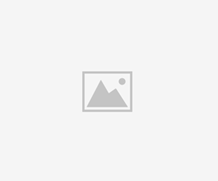
description
Небольшая подборка качественных тем для любителей аниме.
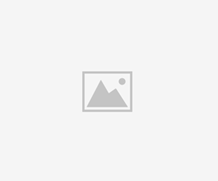
description
Представляем вашему вниманию отличную тему для браузера Google Chrome, выполненную в стиле социальной сети Google+.
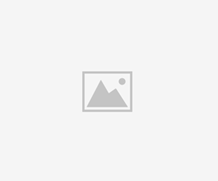
description
Поддержать любимую команду на Чемпионате мира по футболу можно сменив темку в своем браузере или установив специальное расширение для того, …
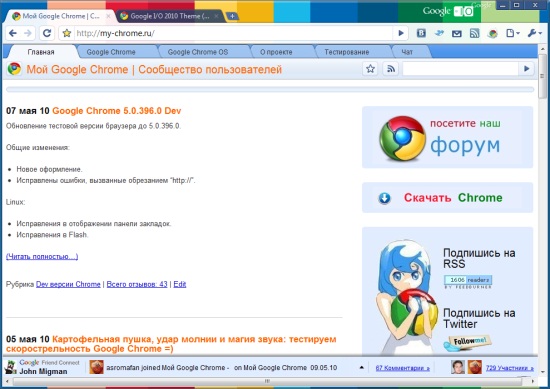
description
В преддверии конференции Google I/O 2010 была выпущена достаточно профессиональная и красивая тема для браузера Google Chrome. Рекомендуем.
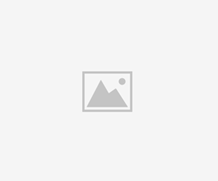
description
В Google решили оживить и разнообразить каталог тем для браузера Chrome и предложили самым-самым известным брендам, артистам, художникам и просто …
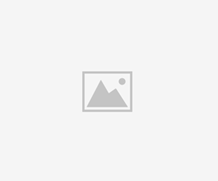
description
Представляю вашему вниманию две галереи (каталога) тем для браузера Google Chrome: 1. Галерея тем, созданных Google: http://wiki.my-chrome.ru/doku.php/gallery. (Копия каталога https://tools.google.com/chrome/intl/en/themes/index.html). …
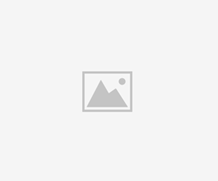
description
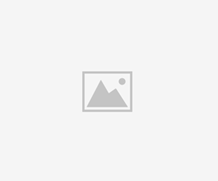
description
А вот и следующая тема нового crx формата от одного из участников нашего сообщества (Yoyd). В ней, как можно увидеть …
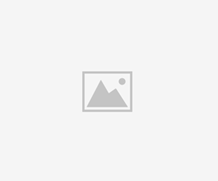
description
С недавних пор создание тем для браузера Google Chrome стало настолько простым занятием, что под силу почти каждому. Смена тем …
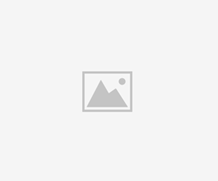
description
Начиная с версии 3.0.190.4 браузер Chrome поддерживает смену тем штатным способом. Темы теперь распространяются в виде *.crx файлов (так же …
расширения для браузера, популярные приложения и темы в google
 Google chrome — один из самых популярных браузеров по всему миру. Он обладает богатым функционалом, а также широкими возможностями к кастомизации, большую часть которой занимают темы, приложения и расширения для Гугл Хрома. О них мы вам сейчас и расскажем.
Google chrome — один из самых популярных браузеров по всему миру. Он обладает богатым функционалом, а также широкими возможностями к кастомизации, большую часть которой занимают темы, приложения и расширения для Гугл Хрома. О них мы вам сейчас и расскажем.
Сведения о Google chrome
Скачать расширения для Хрома вы можете прямо из встроенного в браузер магазина. Чтобы перейти к магазину, кликните «Настройки и управление Google chrome», откройте список «Дополнительные инструменты» и нажмите на пункт «Расширения». После этого вы перейдёте на страницу, где будут показаны установленные вами расширения и панель управления ими. Чтобы перейти к магазину, щёлкните по гиперссылке снизу «Ещё». В магазине присутствуют такие виды инструментов, как:
- темы;
- приложения;
- расширения.
Не пугайтесь названия «магазин», большинство утилит бесплатны. Все они помогут вам использовать ваш браузер по максимуму. Каждому хочется пользоваться компьютером с удобством и комфортом, именно за этим вы и зашли в магазин chrome!
Стоит обратить на следующие пункты в магазине:
- Описание основных функций.
- Рейтинг.
- Отзывы пользователей.
- Дополнительная информация: поддерживаемые языки, работает ли приложение офлайн, есть ли версия для мобильных телефонов.
- Похожие: здесь вы сможете посмотреть все подобные предложения и выбрать более удобное для себя.
Приложения
 Их существует огромное количество, большинство крупных разработчиков создают свои, чтобы облегчить жизнь своим пользователям. Скорее всего, ваши любимые социальные сети, Интернет-магазины, почтовые сервисы имеют свои приложения в магазине chrome. Используйте строку поиска, чтобы найти их — они определённо сделают пользование вашими любимыми сайтами удобнее!
Их существует огромное количество, большинство крупных разработчиков создают свои, чтобы облегчить жизнь своим пользователям. Скорее всего, ваши любимые социальные сети, Интернет-магазины, почтовые сервисы имеют свои приложения в магазине chrome. Используйте строку поиска, чтобы найти их — они определённо сделают пользование вашими любимыми сайтами удобнее!
Выбрав нужное вам приложение, нажмите на кнопку «Установить», после чего во всплывшем окне выберите «Установить приложение». Открыть установленное приложение вы можете, нажав на кнопку «Сервисы». Тогда у вас на экране появится список всех ваших приложений, откуда вы и сможете запустить нужное.
Этот способ не очень удобен, так как приложения открываются в отдельной вкладке. Гораздо удобнее использовать новую функцию «Панель запуска приложений Хром». После установки у вас на панели задач должна закрепиться соответствующая иконка. Если она не появилась, то вам нужно будет самостоятельно закрепить её. При установке значок появится на панели, щёлкните по нему правой кнопкой мыши и закрепите его на панели.
Таким образом, вы сможете запускать приложения вне зависимости от браузера и работать с ними в офлайне.
Расширения
Устанавливаются они так же, как и приложения, иногда нужно будет запустить скаченный после установки файл, чтобы оно вступило в силу. Все они расположены в правом верхнем углу, слева от кнопки «Настройки и управление Google Chrome». Расширения помогут вам использовать свой браузер гораздо продуктивнее, они помогут вам:
 делать скриншоты страниц
делать скриншоты страниц- переводить тексты
- быстро копировать различный контент
- проверять и анализировать информацию
- получать выгоду с покупок
- обезопасить себя от вирусов
- блокировать рекламу
- получать информацию о погоде, новостях и многом другом
- и ещё много чего
Если с первыми четырьмя пунктами всё понятно, то остальные стоит объяснить поподробнее.
Многие из нас совершают покупки, продажи, перекупы, обмены в Интернете. Итак, как же расширения помогут вам делать покупки выгоднее? Всё очень просто, существует множество кэшбек-расширений, которые позволят вам вернуть процент с покупок на партнёрских сайтах. Некоторые из них помогают вам избежать обмана во время крупных распродаж и проверять цену товаров задолго до начала распродаж, отмечая намеренно завышенные цены.
Также большинство антивирусных программ имеют свои бесплатные аналоги для chrome. Они проверяют скаченные вами файлы на наличие вирусов и составляют рейтинг сайтов, отмечая потенциально опасные.
Вам надоела излишне навязчивая реклама? Вот вам простое решение данной проблемы! Просто установите adBlock. Он скроет лживую и нежелательную рекламу и позволит вам наслаждаться прелестями современного Интернета.
Нелишним будет расширение, с помощью которого вы сможете узнавать актуальную погоду в своей местности, не тратя времени на переход к отдельной странице: один клик по расширению -и вы получаете нужную вам информацию.
Темы и визуальное оформление
 Одна из интереснейших возможностей кастомизации. Вы можете настроить оформление браузера под себя. Для этого просто выберите подходящую в соответствующем разделе магазина тему и установите. Изменить ее или вернуть стандартную можно в настройках, в разделе «Внешний вид».
Одна из интереснейших возможностей кастомизации. Вы можете настроить оформление браузера под себя. Для этого просто выберите подходящую в соответствующем разделе магазина тему и установите. Изменить ее или вернуть стандартную можно в настройках, в разделе «Внешний вид».
Можно не просто выбирать из предложенных тем, но и создавать собственную, которой вы можете и поделиться с друзьями.
Для этого вам нужно установить приложение «My Chrome Theme». Вы можете найти его по следующему пути: Приложения > Работа > Инструменты для творчества.
Создание своей темы с помощью этого приложения проста: загружаете картинку, изменяете цветовые гаммы оформления, придумываете название и сразу можете использовать её.
Советы по расширениям
Как вы уже поняли, расширения в Google chrome — очень полезная и удобная вещь. Каждому из вас стоит просмотреть магазин chrome и найти что-нибудь удобное для себя. А мы посоветуем вам несколько расширений, которые обязательно вам пригодятся:
 GisMeteo — удобное дополнение для проверки погоды. Стильный дизайн и оформление прилагаются.
GisMeteo — удобное дополнение для проверки погоды. Стильный дизайн и оформление прилагаются.- LastPass — менеджер паролей, сделает ваше пребывание в Интернете чуть удобнее.
- Все почты в Интернете имеют свои расширения, с которыми удобно проверять новые письма.
- Evernote web clipper — можно удобно сохранять закладки, делать заметки или скриншоты экрана.
komp.guru
|
|
..:::Счетчики:::.. |
|
|
|
|
|
|
|
|


